DVD/Blu-ray lemezek, ISO fájlok és Ultra HD videofájlok lejátszása kiváló minőségben.
A legjobb VLC médialejátszó alternatívák minden eszközre
A VLC Media Playert széles körben az egyik legjobb médialejátszóként tartják számon sokoldalúsága miatt. Azonban lehet, hogy nem ez a legfelhasználóbarátabb lehetőség a kezdők számára. Ha VLC Media Player alternatívákat keres, akkor jó helyen jár. Ez a cikk a legjobb VLC-alternatívák közül nyolcat mutat be, kiemelve azok legfontosabb jellemzőit, és összehasonlítva őket a VLC-vel. Olvasson tovább, ha többet szeretne megtudni.
Útmutató lista
A legjobb VLC médialejátszó alternatívák kiváló minőségben PotPlayer - Könnyű VLC alternatív lejátszó 5KPlayer – Letölthető VLC alternatíva online videókhoz Plex Media Player - Ingyenes cross-platform VLC alternatív lejátszó MPV - Kiváló minőségű videó renderelő VLC alternatív lejátszó MPC-HC – VLC alternatív lejátszó, amely minden eszközzel kompatibilis SMPlayer – Támogassa a YouTube Directly Playback VLC alternatívát GOM Player – Nyílt forráskódú VLC alternatíva távirányítóval GYIK a VLC Media Playerről| OS | Videójavítás | Felirat | Blu-ray lemez | 360 fokos videolejátszás | |
| VLC médialejátszó | Windows, Mac | × | √ | csak nem védett | √ |
| 4Easysoft Blu-ray lejátszó | Windows, Mac | √ | √ | √ | √ |
| Pot Player | ablakok | × | √ | √ | √ |
| 5KPlayer | Windows, Mac | × | √ | √ | √ |
| Plex médialejátszó | Windows, Mac | × | √ | × | × |
| MPV | Windows, Mac, Linux, Android, BSD | √ | √ | × | √ |
| MPC-HC | ablakok | × | √ | csak nem védett | × |
| SMPlayer | Windows, Linux | √ | √ | √ | √ |
| GOM Player | ablakok | √ | √ | × | √ |
A legjobb VLC médialejátszó alternatívák kiváló minőségben
4Easysoft Blu-ray lejátszó az első helyen áll mind a nyolc VLC alternatív lejátszó között, amelyek több mint 600 médiaformátumot támogatnak. Ez a program gyakorlatilag bármilyen importált audio/videó formátumot meg tud nyitni, és többé nem kell konvertálnia a szokatlan fájlokat gyakoriakká, például a WAV-ból MP4-be; játékba húzza őket. Ezenkívül a TV-műsorokat, filmeket és TV-sorozatokat lejátszási listákba rendezi, hogy azonnal megtekinthesse a fájlokat. A Dolby Digital Surround, a DTS és az 5.1 csatornák nagy felbontású hangjával több részletet és valósághűséget kölcsönöz a Blu-ray és 4K videónak. Ezen kívül beállíthatja a hangerőt, és módosíthatja a számokat, audioeszközöket és csatornákat a jobb audiovizuális élmény érdekében!

Rendezze meg video-/audiosávját megfelelő módon, és veszteségmentes videó- és hangminőséget biztosít játék közben.
Engedélyezze a hardveres gyorsítást, hogy felgyorsítsa a fájlok megnyitását és a videókat pufferek és késések nélkül.
Hozzon létre egy személyes lejátszási listát, hogy több lejátszási módot élvezhessen, és elmentse az utolsó megtekintési folyamatot.
Az AI technológiával zökkenőmentesen játszhat le minden videofájlt bármilyen formátumban, beleértve az MP4-et, MOV-t, MKV-t, AVI-t stb.
100% Biztonságos
100% Biztonságos
Hogyan használjuk a legjobb VLC Media Player alternatívát
1. lépésIngyenesen töltse le és telepítse a lejátszót a számítógépére. Ezután futtassa a lejátszót, és két gombot fog látni: "Open File" és "Open Disc". Lejátszhat 4K filmeket, HD/SD videókat MP4 formátumban stb.

2. lépésKattintson a "Fájl megnyitása" gombra a számítógépen tárolt videó/film lejátszásához. A felugró ablakban keresse meg azt, amellyel játszani szeretne, és kattintson rá. Ezután kattintson a "Megnyitás" gombra a választás megerősítéséhez, és nézzen videókat ezen a VLC Media Player alternatíván keresztül.

3. lépésA videó/film lejátszása ezután indul. Szabályozhatja a videó lejátszási sebességét, előre vagy hátra léphet, pillanatfelvételt készíthet, és beállíthatja a hangerőt a videólejátszási felület alatt található „Videovezérlő” panelen keresztül.

PotPlayer - Könnyű VLC alternatív lejátszó
PotPlayer egy könnyű játékos laptopokhoz. Konfigurálható lehetőségeket kínál, és csak Windows rendszeren érhető el. A VLC Media Player ezen alternatívája a piac egyik legnagyobb szereplője is. Szép rugalmasságot és funkcionalitást találhat ebben a lejátszóban. Gyorsan indul és jobban teljesít, mint a VLC.
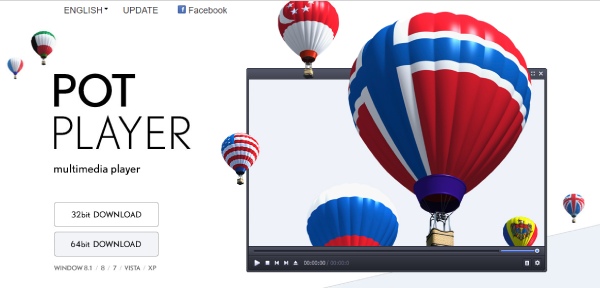
- Profik
- A videólejátszás precíz vezérlése és a könyvjelzők támogatása.
- Több feliratformátum támogatása.
- 3D és 360 fokos videó támogatása.
- Hátrányok
- Tartalmazhat reklám- vagy promóciós tartalmat.
- Rengeteg funkció és nehézkes opciók.
- Nem támogatja a Blu-ray lejátszást.
5KPlayer – Letölthető VLC alternatíva online videókhoz
5KPlayer egy ingyenes VLC alternatíva sokoldalú médiafájlok lejátszásával, gyors videóletöltéssel, AirPlay streameléssel stb. Ez a nagy teljesítményű lejátszó intuitív felhasználói felületet is kínál, és probléma nélkül lejátssza nagyfelbontású videóit, például SD, HD, 1080p, és 4K videók. A filmek és videók nézése mellett DVD-fájlokat is megnyithat, és rádióműsorokat hallgathat a VLC alternatívával.
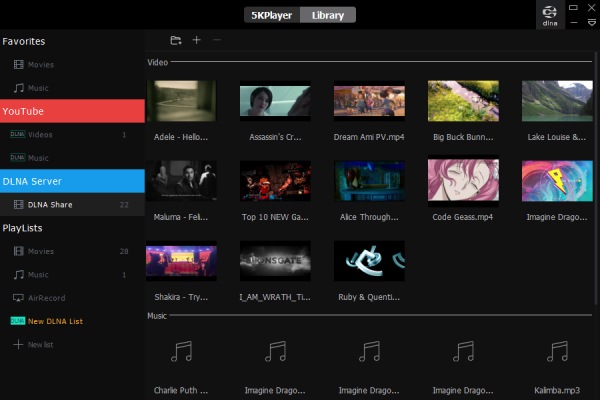
- Profik
- Az iPhone-videókat átküldheti számítógépre.
- Személyre szabott szerkesztés, például feliratok, vizuális beállítások és egyebek.
- Rádióműsorokat hallgathat
- Hátrányok
- A háttérben történő folyamatos futás több memóriát foglal el.
- A felületen több hirdetés található.
- Az eltávolítás nehézkes.
Plex Media Player - Ingyenes cross-platform VLC alternatív lejátszó
Plex médialejátszó ingyenes streaming webhelyként indult, de később kifejlesztette a Plex Media Playert – ingyenes szoftvert olyan platformokon, mint telefonok, számítógépek és tévék. Ezzel a VLC-alternatívával megoszthatja a megtekintett videókat és filmeket, és ingyenes filmeket streamelhet. A folyamatosan elérhető több mint 250 élő TV-csatorna révén ez a VLC-alternatíva megbízható lejátszója lehet minden rendszerhez.
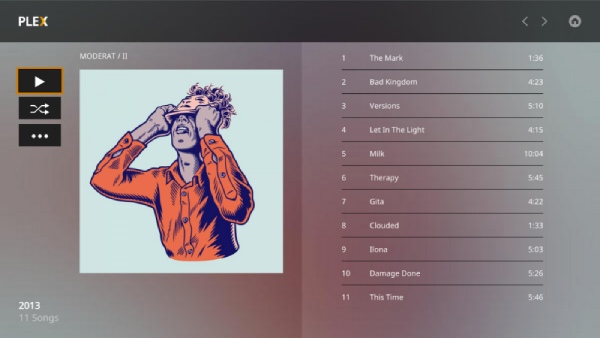
- Profik
- Biztosítson élő DVR-t és TV-t.
- Szinte bármilyen médiát kezel, amit rádob.
- Támogatja az összes csúcskategóriás házimozi funkciót.
- Hátrányok
- Sok a reklám.
- Nincs hivatalos felület
MPV - Kiváló minőségű videó renderelő VLC alternatív lejátszó
MPV egy ingyenes, nyílt forráskódú videolejátszó, amely Windows és Mac rendszeren is elérhető. Egyes Linux-felhasználók ezt a lejátszót tartják a VLC Media Player legjobb alternatívájának. Emellett az MPV az MPlayeren és az mplayer2-n alapul, de továbbfejlesztett, egyszerűsített CLI opciókkal. Ez a VLC alternatív lejátszó lehetővé teszi, hogy filmkönyvtárként használja, és megkönnyíti a más alkalmazásokba való egyszerű integrációt.
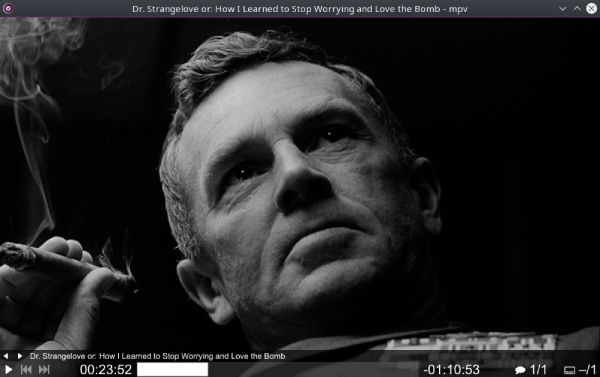
- Profik
- Professzionális képminőség-beállítások, mint például a színkezelés és a pixelárnyalatos
- Támogatja a terminál- és parancsműveleteket, valamint a szkriptek írását
- Hátrányok
- Parancsbeállítások és egyéb speciális beállítások nehézségekbe ütközhetnek a kezdők számára.
MPC-HC – VLC alternatív lejátszó, amely minden eszközzel kompatibilis
MPC-HC egy kiforrott médialejátszó Windows rendszeren, amely minden olyan funkciót biztosít, amelyre a legtöbb embernek szüksége van, és tartalmazza a legújabb LAV-szűrőket. A bővítmények és beépülő modulok széles választéka jó hírnevet hoz ennek a lejátszónak a VLC kiváló minőségű alternatívájaként. Ezenkívül a VLC Media Playerhez képest stabilabb nézési élményben lesz része, ha átugorja az MPC-HC folyamatjelző sávját.
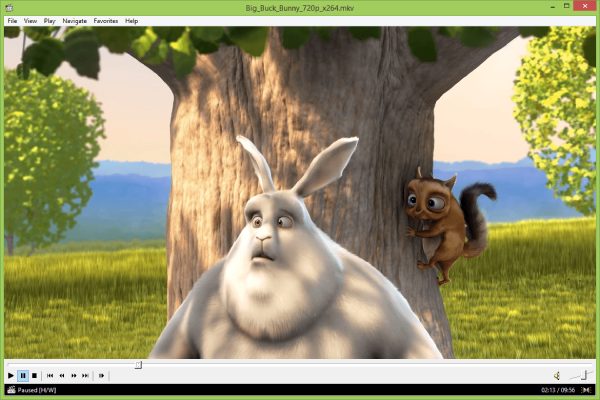
- Profik
- Videók előnézete a keresősávon.
- Támogatja az új kodekeket, például az AOMedia AV1-et.
- Támogatja a sok elterjedt videóformátumot, mint például a Real Video és az AVI.
- Hátrányok
- Nincsenek videószerkesztő típusú funkciók.
- A lejátszáson kívül kevesebb szolgáltatás van.
SMPlayer – Támogassa a YouTube Directly Playback VLC alternatívát
SMPlayer egy másik ingyenes médialejátszó beépített kodekekkel és YouTube támogatással. A VLC egyik alternatívájaként egy tekintetben eltér a VLC-től, és egyedülálló lehetőséget kínál a lejátszás folytatására bármely fájl utolsó megszakított helyétől. Az összes audio- és videoformátum lejátszása mellett ez a VLC-alternatíva támogatja a Chromecastot is, és lehetővé teszi a TV-tartalom streamelését a számítógépén. Olyan fejlett funkciókkal rendelkezik, mint a YouTube integráció, a lejátszási sebesség szabályozása és a testreszabható felületek.
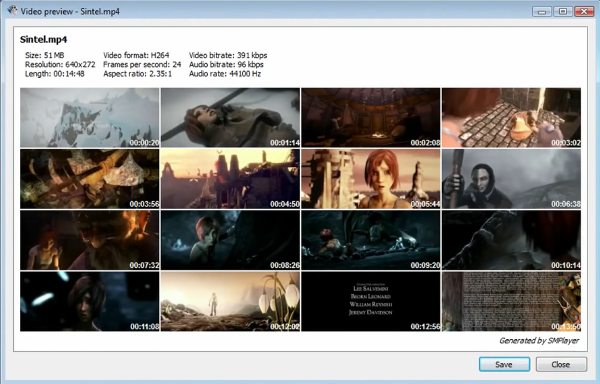
- Profik
- Készítsen miniatűröket másodpercek alatt.
- YouTube-videók böngészése, keresése és lejátszása.
- Vannak fejlett video- és hangszűrők
- Hátrányok
- Lehet, hogy a felhasználói felület kissé elavult.
- A speciális lejátszási funkciók, például a képkockasebesség felbontása korlátozott.
GOM Player – Nyílt forráskódú VLC alternatíva távirányítóval
GOM Player egy másik nyílt forráskódú VLC alternatív médialejátszó, amely támogatja az összes médiafájl lejátszását, és még ha találkozik is valamilyen ismeretlen médiaformátummal, megtalálja a megfelelő dekódert, majd feloldja azt. Mindeközben ezzel a kiváló VLC alternatív lejátszóval hozzáférhet a világ legnagyobb felirat-adatbázisához, ami azt jelenti, hogy amint elkezd játszani egy külföldi filmet, a GOM Player automatikusan megkeresi a megfelelő feliratot és alkalmazza azt.
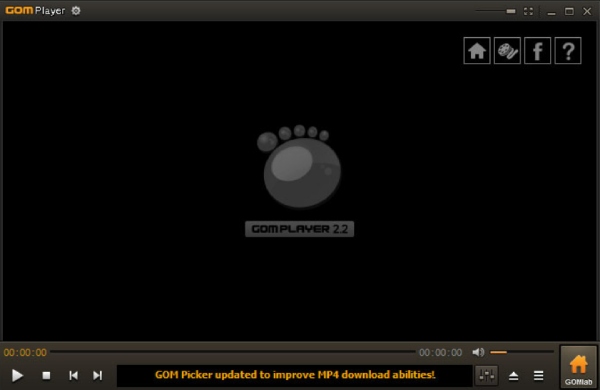
- Profik
- A videót távolról vezérelheti telefonon keresztül.
- Támogatja a különböző VR és 360 fokos videoformátumokat.
- Hátrányok
- Az ingyenes verzió hirdetéseket tartalmaz.
- Lehetséges, hogy a használatához mellékelt szoftvert kell telepíteni.
GYIK a VLC Media Playerről
-
Hogyan lehet feliratokat hozzáadni a VLC Media Playerhez?
Először is meg kell nyitnia egy videót VLC-ben. Ezután kattintson a "Feliratok" elemre a kijelző felület felett, és kattintson a "Feliratfájl hozzáadása" gombra. Ezután kiválaszthat egy feliratfájlt a számítógépéről, és az alkalmazáshoz kattintson a "Megnyitás" gombra.
-
Letölthetem a VLC Playert Linuxon?
Igen, megteheti. VLC DVD lejátszó elérhető különféle operációs rendszerekre, beleértve a Linuxot is. Ez a lejátszó más mobilplatformokat is támogat, például Android, iOS és iPadOS.
-
Hogyan tudok ISO fájlokat lejátszani VLC Playeren keresztül?
Egyszerűen kattintson a fenti „Média” elemre, miután elindította a lejátszót a számítógépén. Ezután kattintson a „Mappa megnyitása” gombra a lejátszani kívánt ISO-fájl kiválasztásához. A választás megerősítése után automatikusan elindul a lejátszás. Ezenkívül, ha rendelkezik DVD-meghajtóval, akkor a DVD-lemezek tartalmát is megtekintheti.
Következtetés
Összefoglalva, láthatta a cikk nyolc VLC Media Player alternatíváját és főbb jellemzőit. Mostantól a VLC-n kívül több lehetőség közül választhat a videók vagy filmek lejátszásához. Ha stabil lejátszót szeretne sok fejlett hasznos funkcióval, mint a VLC, de bonyolult felhasználói felület nélkül, a 4Easysoft Blu-ray lejátszó erősen ajánlott. Siess, próbáld ki és tapasztald meg erejét!
100% Biztonságos
100% Biztonságos


